本篇内容介绍了“win7局域网怎么排查网络故障”的有关知识,在实际案例的操作过程中,不少人都会遇到这样的困境,接下来就让小编带领大家学习一下如何处理这些情况吧!希望大家仔细阅读,能够学有所成!
1.首先,可以用ping 命令试着ping 一下报错点附近的电脑是否通。这样就可以判断是单个网络问题还是局部网络问题。

2.如果是单个网络问题,只要在电脑上看电脑网络设置即可。如果是局部问题。你得找到报错点最近的交换机。重启一下试试。

3.如果还没有解决,那就查一查网线的端口是不是好的。用检测网络的工具找到这条网线进行检查确认。1-2-3-6灯必须要亮才算是通的。
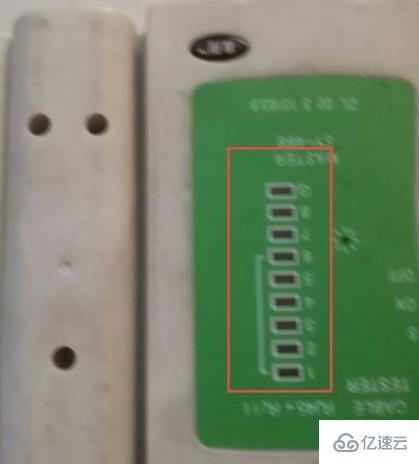
4.如果1-2-3-6有灯不亮,说明这网线或端口有问题,这时可以用测网工具2端都接上,看看整条网线的情况。试着重新做水晶头来解决问题。

5.如果网线没有问题,就需要看看交换机是否有问题。把最近的交换机换了。再用ping来测试。最麻烦的情况是:当一台电脑的网卡坏了并且引起网络故障时,你只得用ping IP(网关) -t 边ping网关,边一一拔网线。才能找到这台电脑。更换网卡后问题解决。另外,找到核心交换机,查看接出的网络端口是不是通的。

6.找到核心交换机,清一下ARP表。以防有IP冲突。再以管理员身份进入核心交换机,找到ARP表,删除所有的静态与动态表项。最后重新绑定ARP。以防IP冲突。
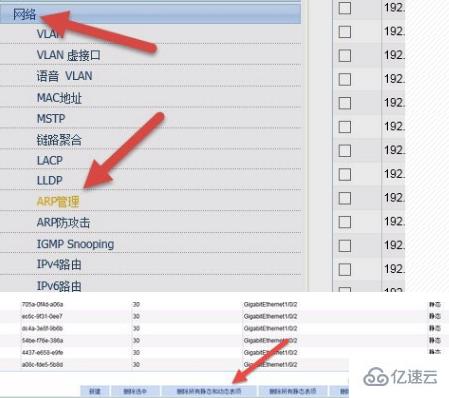
“win7局域网怎么排查网络故障”的内容就介绍到这里了,感谢大家的阅读。如果想了解更多行业相关的知识可以关注亿速云网站,小编将为大家输出更多高质量的实用文章!
亿速云「云服务器」,即开即用、新一代英特尔至强铂金CPU、三副本存储NVMe SSD云盘,价格低至29元/月。点击查看>>
免责声明:本站发布的内容(图片、视频和文字)以原创、转载和分享为主,文章观点不代表本网站立场,如果涉及侵权请联系站长邮箱:is@yisu.com进行举报,并提供相关证据,一经查实,将立刻删除涉嫌侵权内容。